Microsoft Word 문서를 PDF로 내보내는 방법
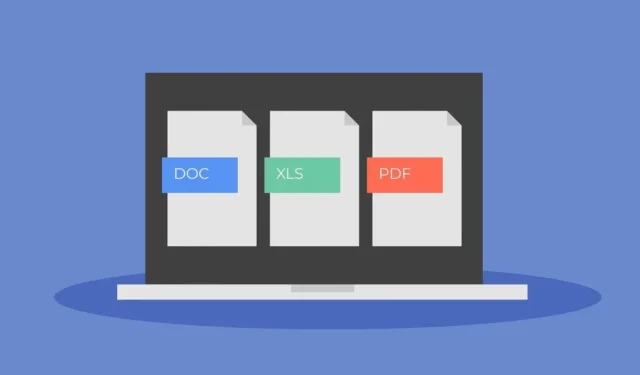
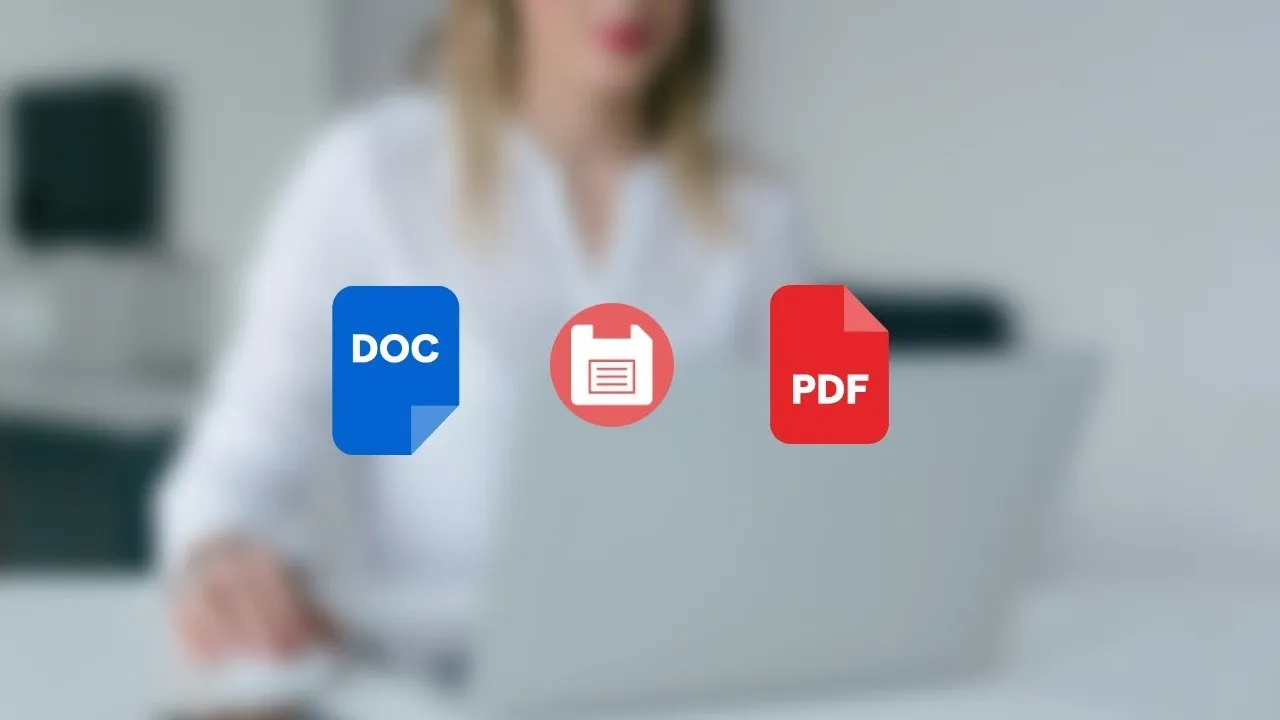
PDF(Portable Document Format) 파일로 내보내야 하는 Microsoft Word 문서가 있습니까? 다음은 Word 문서를 PDF로 내보내거나 변환하는 네 가지 방법입니다.
Microsoft Word에서 Word 문서를 PDF로 변환하는 방법
다음과 같이 내보내기 또는 다른 이름으로 저장 기능을 사용하여 Word에서 직접 Microsoft Word 문서를 내보낼 수 있습니다 .
내보내기 사용
장치에서 PDF 형식으로 내보내려는 Word 문서를 엽니다. 왼쪽 상단에서 파일을 클릭합니다 .
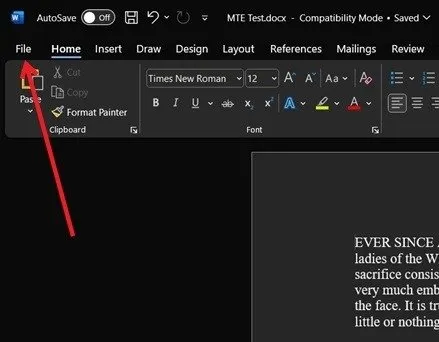
사이드바에서 내보내기 로 이동하여 PDF/XPS 문서 만들기를 클릭한 다음 PDF/XPS 만들기 버튼을 클릭하세요.
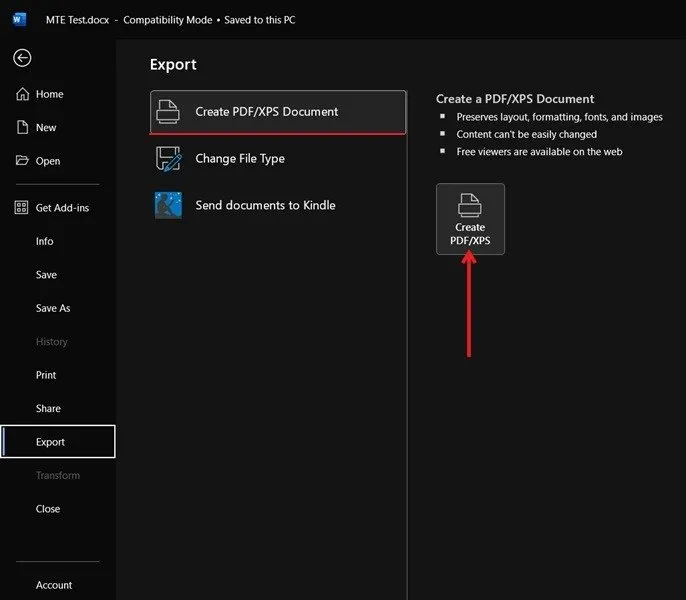
PDF 파일 이름을 입력하고 저장 폴더를 선택한 다음 게시를 클릭하세요 .
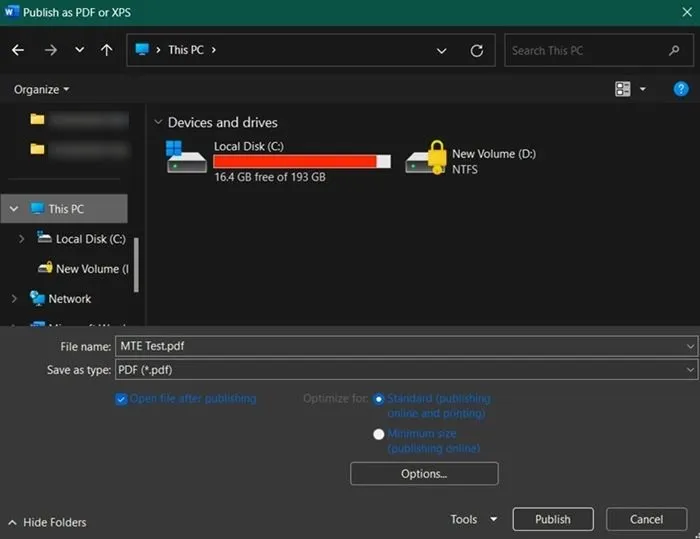
다른 이름으로 저장 사용
PDF 형식으로 내보내려는 Word 문서를 열거나 만듭니다. 리본 메뉴의 왼쪽 상단에 있는 파일을 클릭합니다 . 다른 이름으로 저장 또는 복사본 저장 탭 으로 이동하여 PDF 파일을 저장할 폴더를 선택하세요.
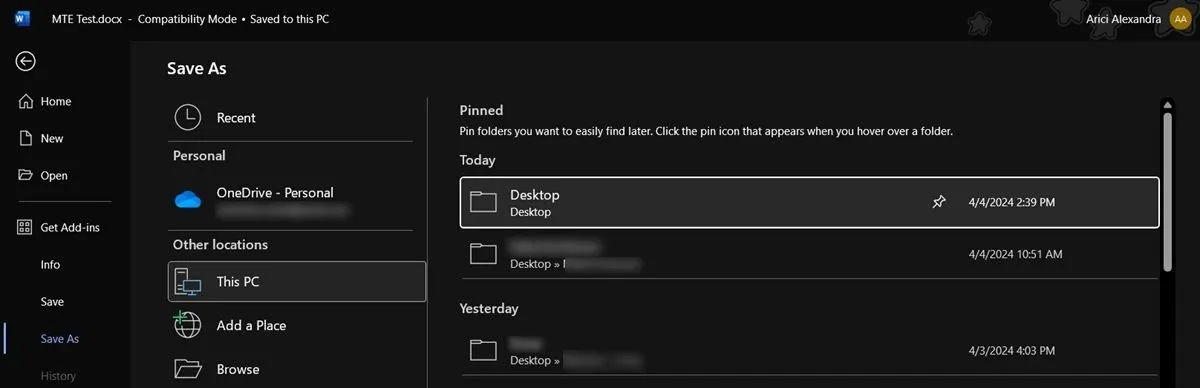
파일 형식 드롭다운을 클릭한 다음 PDF(*.pdf)를 선택합니다 .
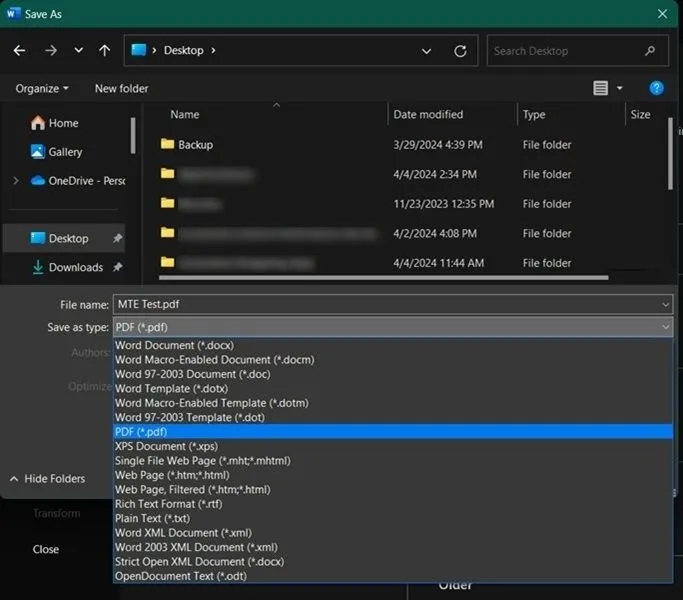
파일 이름을 입력하세요. 작성자를 편집하거나, 태그를 추가하거나, 관리자를 지정하려면 아래에서 수행할 수 있습니다.
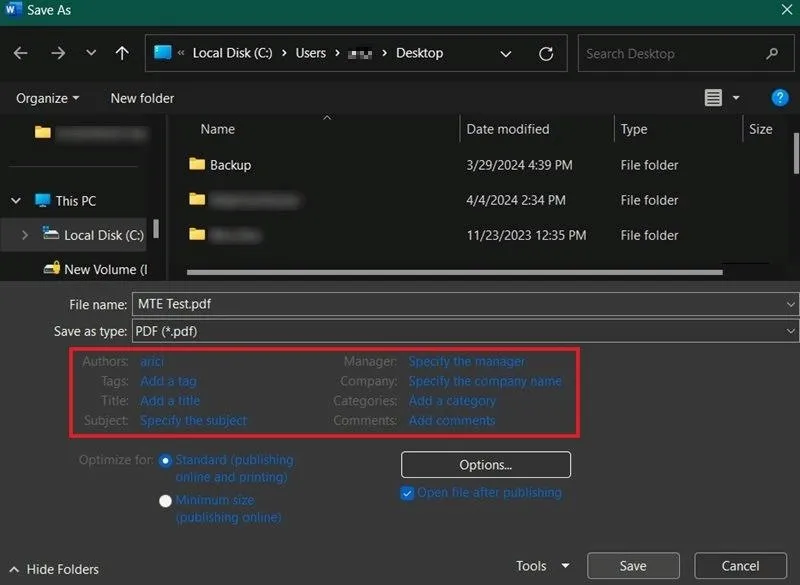
저장을 클릭하여 파일을 내보냅니다.
Google Docs에서 Word 문서를 PDF로 내보내는 방법
Google 계정으로 무료로 사용할 수 있는 Google Docs를 사용하여 Word 문서를 PDF로 다운로드하려면 아래 단계를 따르세요.
기기의 웹 브라우저에서 Google Docs 로 이동하세요 .
디스플레이 오른쪽 하단에 있는 다채로운 + 기호를 클릭합니다.
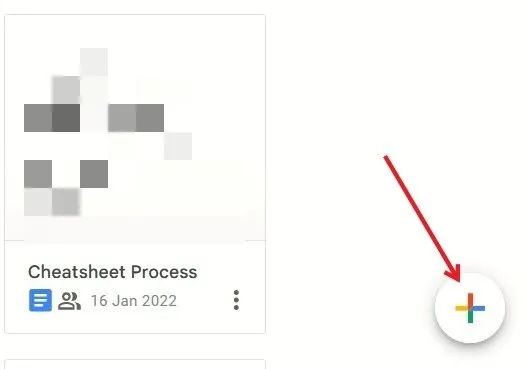
왼쪽 상단에 있는 파일 -> 열기를 클릭하세요 .
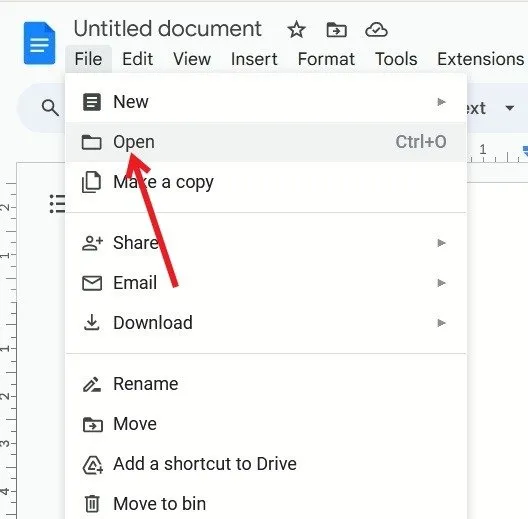
업로드 탭 으로 이동하여 찾아보기 를 클릭하세요 . 파일 탐색기에서 파일 열기 화면으로 Word 문서를 끌어서 놓을 수도 있습니다.
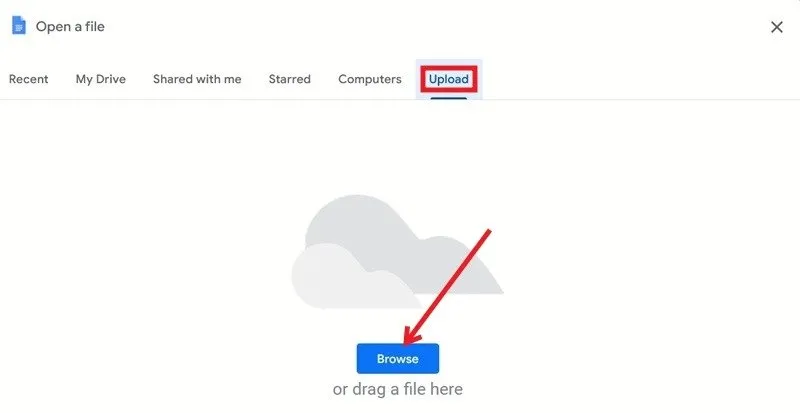
Word 문서를 찾아 열기를 클릭합니다 . 파일 업로드가 완료될 때까지 기다리세요.
파일 -> 다운로드를 클릭 하고 중첩 메뉴에서 PDF 문서(.pdf)를 선택합니다. 다운로드가 완료될 때까지 기다리세요.
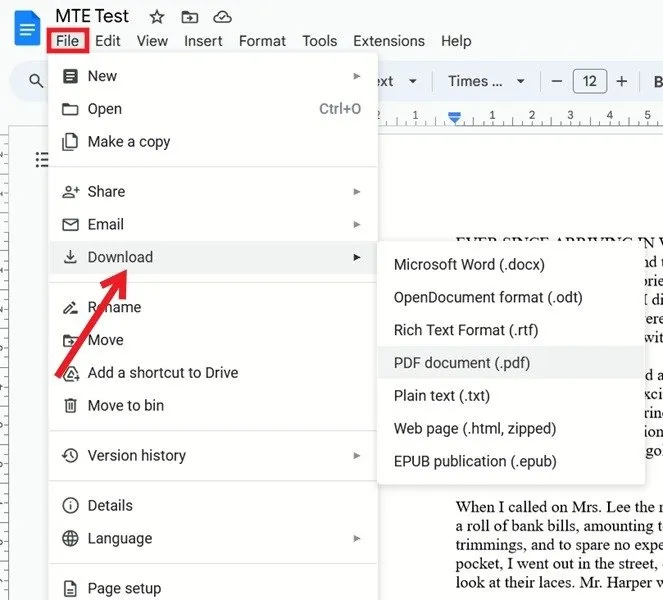
LibreOffice Writer를 사용하여 Word 문서를 PDF로 변환하는 방법
LibreOffice는 Word에 상응하는 LibreOffice Writer가 포함된 오픈 소스 소프트웨어입니다. LibreOffice를 사용하여 Word 문서를 PDF로 변환하려면 설치하고 아래 단계를 따르세요.
장치에서 LibreOffice Writer를 실행하세요. 파일 -> 열기를 클릭하세요 . 내보낼 Word 문서를 찾아 선택한 다음 열기 를 클릭합니다 .
파일 -> 다른 이름으로 내보내기를 클릭 하고 PDF로 내보내기를 클릭합니다 .
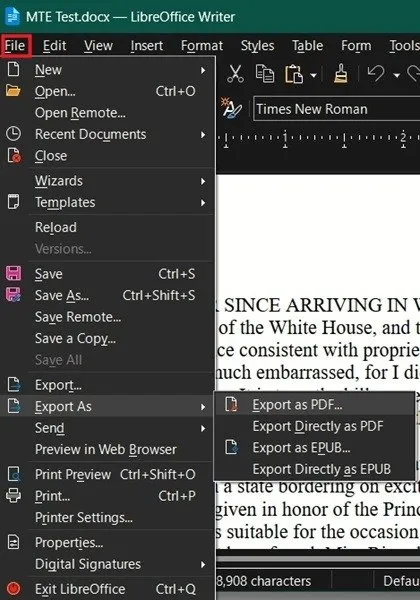
PDF 옵션 대화 상자 에서 내보내기 를 클릭합니다 . 페이지 필드를 사용하여 문서의 일부 페이지만 PDF로 변환하도록 선택할 수 있습니다 .
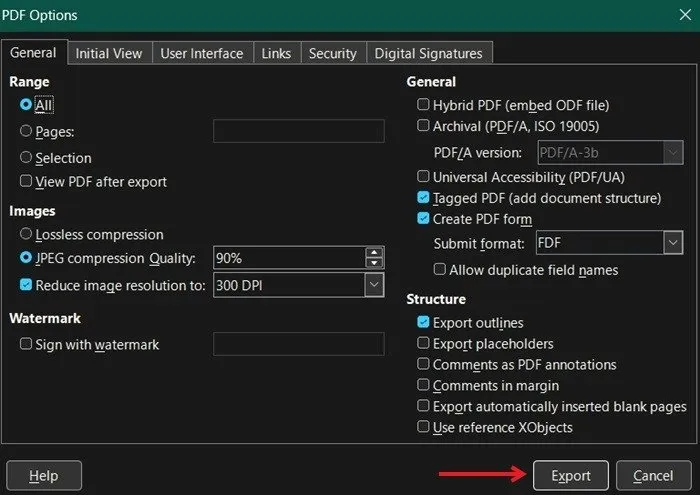
결과 PDF를 보호하려면 보안 탭으로 이동하여 비밀번호 설정을 클릭하세요 .
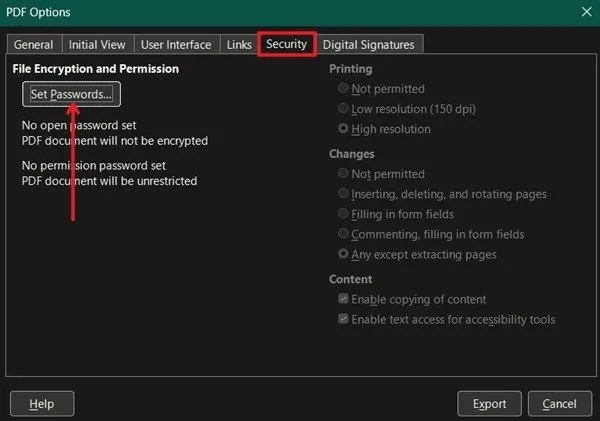
열기 및 권한 비밀번호를 설정 및 확인한 후 확인을 클릭합니다 .
비밀번호가 적용되었는지 확인하고 내보내기를 클릭하세요 . PDF를 저장할 위치를 선택하고 저장 을 누릅니다 .
자주 묻는 질문
사용할 수 있는 무료 온라인 Word-PDF 변환 도구는 무엇입니까?
이러한 웹 도구로 변환하려는 문서를 기꺼이 업로드해야 한다는 점을 인식하십시오.
일부 웹사이트에서는 파일 크기와 Word 문서를 PDF로 변환할 수 있는 횟수에 제한이 있습니다. 무제한 전환을 얻으려면 Microsoft Word, Google Docs 또는 LibreOffice Writer를 사용하는 것이 가장 좋습니다.
PDF를 Word 문서에서 변환한 후 PDF의 메타데이터를 편집하거나 암호를 추가하려면 어떻게 해야 합니까?
Word를 PDF로 변환한 후 작성자, 태그 및 제목 메타데이터를 수정하려면 Sedja, PDF Candy 또는 2PDF와 같은 온라인 도구를 사용하십시오. 글꼴 변경과 같은 고급 편집을 위해서는 Filestar와 같은 프로그램을 사용해 보세요.
PDF에 비밀번호를 추가하려면 PDF2Go, iLovePDF 또는 Smallpdf를 사용해 보세요. Adobe Acrobat을 유료로 구독하고 있는 경우 PDF에 비밀번호를 추가하는 옵션이 이미 있습니다. 다양한 도구를 사용하여 PDF에서 비밀번호를 제거할 수도 있습니다.
이미지 출처: Pexels , Flaticon , Flaticon , Flaticon . 모든 스크린샷은 Alexandra Arici가 제작했습니다.


답글 남기기